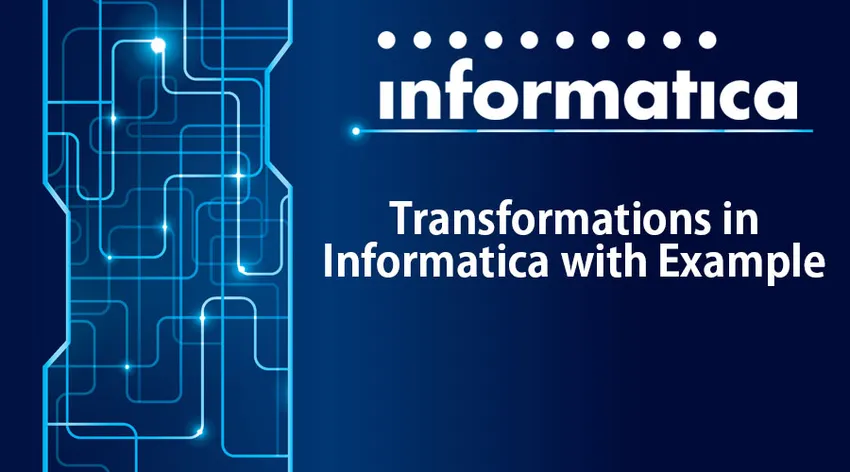
Panoramica delle trasformazioni in Informatica con esempio
Al giorno d'oggi i dati sono la parte più importante di qualsiasi settore. Questi dati possono essere non strutturati e grezzi. Inoltre, è necessario pulire e trasformare i dati secondo i requisiti dell'utente. Le trasformazioni in Informatica sono oggetti che creano. Modifica o passa i dati a una destinazione definita. I dati di origine possono essere modificati in base ai requisiti del sistema di destinazione. Queste trasformazioni in Informatica sono classificate in trasformazioni connesse e non connesse. Quando una trasformazione è connessa ad un'altra trasformazione, allora è connessa e quando è una trasformazione autonoma, allora non è connessa. Esistono due tipi di trasformazioni in Informatica che sono attive e passive. Diamo un'occhiata a questi con esempi.
Trasformazioni in Informatica con esempi
Le trasformazioni attive in Informatica sono quelle che modificano le righe e il numero di righe di input mentre quelle passive non modificano un numero di righe di input e non vengono create nuove righe o eliminate.
Di seguito sono riportati i tipi di trasformazioni attive in Informatica:
- Trasformazione del qualificatore di origine
- Trasformazione aggregatore
- Trasformazione del router
- Trasformazione del falegname
- Trasformazione di rango
- Trasformazione del generatore di sequenza
- Trasformazione del controllo delle transazioni
- Ricerca e trasformazione riutilizzabile
- Trasformazione Normalizzatore
- Ottimizzazione delle prestazioni per la trasformazione
- Trasformazione esterna
- Trasformazione delle espressioni
1. Trasformazione del qualificatore di origine
Questa trasformazione è attiva e connessa. Viene utilizzato per rappresentare le righe del servizio di integrazione di lettura. Quando viene coinvolto un file flat o un'origine dati relazionale in quel momento, viene visualizzata la trasformazione del qualificatore di origine. Con questa trasformazione è possibile definire come recuperare e sovrascrivere i dati.
Esempio : modifica del mapping del qualificatore di origine 'm_student_target' per restituire solo le colonne selezionate.
Passaggio 1 : apri il mapping 'm_student_target' nel designer del mapping.
Passaggio 2 : fare doppio clic sulla trasformazione Qualificatore di origine "SQ_STUD". Si aprirà la finestra di modifica della proprietà di trasformazione per questo. Poi
- Fai clic sulla scheda Proprietà
- Fai clic sull'opzione Modifica query SQL, questo aprirà una finestra dell'editor SQL
Passaggio 3 : nella finestra dell'editor SQL immettere la seguente query:
SELEZIONA ROLLNO, STUDNAME, DEPT, HOD DA STUD e fai clic su OK.
Passaggio 4 : vai alla finestra "modifica trasformazioni",
Seleziona la scheda Porte dal menu
Nella scheda porte, vedrai tutte le porte. Conservare solo le porte ROLLNO, STUDNAME, DEPT, HOD ed eliminare altre porte. Una volta eliminate queste porte, fare clic su OK.
Passaggio 5 : vai nuovamente alla modifica della trasformazione e sarai in grado di confermare che i dati selezionati sono corretti e pronti per il caricamento.
2. Trasformazione aggregatore
Questa trasformazione viene utilizzata quando un utente desidera eseguire funzioni di aggregazione come somma, media, ecc.
Esempio : per calcolare i voti medi del dipartimento studenti saggi.
Passaggio 1: creare una nuova tabella di destinazione del database, ad esempio dire "avg_mks_deptwise"
Passaggio 2 : creare una nuova mappatura "m_ avg_mks_deptwise".
Per creare una nuova mappatura, abbiamo bisogno di una tabella di origine (STUD) e di una tabella di destinazione (avg_mks_deptwise) sia nella progettazione della mappatura per cui è necessario
- Importa la tabella di destinazione "avg_mks_deptwise" nel mapping.
- Importa la tabella di origine "STUD"
Passaggio 3: nella mappatura, eliminare tutte le colonne tranne i segni e il reparto. Ora crea una nuova trasformazione aggregatore usando un menu della casella degli strumenti. Fai clic sull'icona Aggregatore e verrà creata una nuova trasformazione.
Passaggio 4 : trascinare e rilasciare i segni e le colonne di deptno dal qualificatore di origine (SQ_STUD) alla trasformazione dell'aggregatore
Passaggio 5 : fare doppio clic sulla trasformazione aggregatore per aprirne le proprietà, quindi
- Aggiungi una nuova porta nella trasformazione
- Rinomina il nome della porta in AVG_MKS
- Modificare il tipo di dati di questa nuova porta per raddoppiare
- Imposta questa porta come porta di output selezionando la casella di controllo della porta di output.
- Fai clic sull'opzione espressione
Passaggio 6 : nella finestra dell'espressione
- Aggiungi espressione-avg (MKS)
- Seleziona il pulsante OK, questo riporterà la finestra di trasformazione della modifica.
Passaggio 7 : nella finestra di trasformazione di modifica, selezionare l'opzione "GroupBy" contrassegnando la casella di controllo sulla colonna di deptno e fare clic su OK. Collega deptno e avg_mks usando la trasformazione aggregatore.
3. Trasformazione del router
La trasformazione del router viene utilizzata per filtrare i dati di origine. Consente inoltre di includere dati scartati nella mappatura. Oltre a questi filtri multipli, è possibile applicare condizioni a più set di dati.
Esempio :
Passaggio 1 : crea una mappatura con origine "STUD" e destinazione "STUD_TARGET".
Passaggio 2 : crea una nuova trasformazione e nella finestra di creazione esegui di seguito:
- Seleziona trasformazione del router
- Inserisci un nome per la trasformazione "rtr_deptno_10"
- Seleziona l'opzione Crea
La trasformazione del router verrà creata nella mappatura.
Passaggio 3: trascinare e rilasciare tutte le colonne dal qualificatore di origine alla trasformazione del router.
Passaggio 4: fare doppio clic sulla trasformazione del router, quindi nella relativa proprietà di trasformazione.
- Seleziona la scheda del gruppo e inserisci il nome del gruppo come "deptno_20" e fai clic sul filtro.
- Vai all'editor delle espressioni e filtra deptno_20 e seleziona OK.
Passaggio 5: collegare le porte dal gruppo deptno_20 di trasformazione del router alle porte della tabella di destinazione
4. Trasformazione dei falegnami
Questa trasformazione viene utilizzata quando si desidera creare join. Il vantaggio principale di questi join è che database eterogenei possono essere utilizzati per creare questi join. È possibile creare join come il master esterno, il dettaglio esterno, il fuller esterno e il normale join.
Esempio : join tabella Stud e tabella Dept.
Passaggio 1: Creare una nuova mappatura e importare le tabelle di origine Stud e Dept e le tabelle di destinazione.
Passaggio 2: vai al menu di trasformazione e seleziona l'opzione di creazione. Inserisci il nome della trasformazione "stud_jn_dept" e scegli di creare un'opzione.
Passaggio 3: trascinare e rilasciare tutte le colonne da entrambi i qualificatori di origine alla trasformazione del joiner
Passaggio 4: fare doppio clic su trasformazione falegname e selezionare la scheda delle condizioni. Fare clic sull'icona Aggiungi nuova condizione, quindi selezionare deptno nell'elenco delle colonne principale e dei dettagli.
Passaggio 5 : ora vai alla scheda Proprietà e seleziona Join normale e fai clic su OK.
Passaggio 6 : una volta fatto, vai alla scheda porte e seleziona una colonna come fonte particolare, quindi seleziona OK. Collega tutte le colonne dalla trasformazione joiner.
5. Trasformazione del controllo delle transazioni
Questa trasformazione consente il commit e il rollback delle transazioni durante l'esecuzione di qualsiasi mapping. Esistono cinque variabili per gestire queste operazioni. Questi sono TC_CONTINUE_TRANSACTION, TC_COMMIT_BEFORE, TC_COMMIT_AFTER, TC_ROLLBACK_BEFORE e TC_ROLLBACK_AFTER.
Esempio : commit dei dati per il dipartimento n. 20
Passaggio 1 : creare una nuova trasformazione e quindi selezionare il controllo delle transazioni. Inserisci un nome valido come 'tc_commit_dept20' e crea.
Passaggio 2 : trascinare e rilasciare tutte le colonne dal qualificatore di origine alla trasformazione del controllo delle transazioni, quindi collegare tutte le colonne dalla trasformazione del controllo delle transazioni alla tabella di destinazione.
Passaggio 3 : selezionare la scheda Proprietà e fare clic sul controllo delle transazioni. Inserisci l'espressione come:
“ Iif (deptno = 20, tc_commit_before, tc_continue_transaction)” e selezionare OK.
Fatto ciò, salvare la mappatura.
Conclusione - Trasformazioni in Informatica con l'esempio
Le trasformazioni in Informatica facilitano quindi la trasformazione e l'elaborazione dei dati. Con così tante opzioni di trasformazione per fornire Informatica ti aiuterà nel modo migliore con i tuoi dati.
Articoli consigliati
Questa è stata una guida alle trasformazioni in Informatica con l'esempio. Qui abbiamo discusso i concetti e le diverse trasformazioni in Informatica come aggregato, joiner, router, qualificatore di origine, ecc. Puoi anche leggere il seguente articolo per saperne di più -
- Domande di intervista basate sullo scenario Informatica
- Talend Vs Informatica PowerCenter
- Tutte le cose importanti su Informatica Developer Tool
- Che cos'è Informatica Architecture?
- Introduzione alle trasformazioni in Informatica
- Strumenti ETL Informatica
- Talend Tools